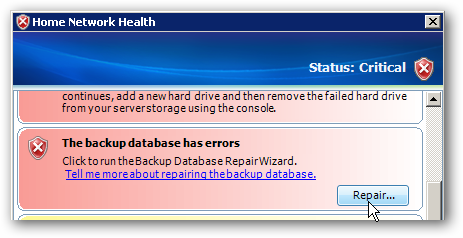A merevlemezek közül melyik a leggyorsabb, és melyikvalóban olyan gyorsan, ahogy a gyártó megígérte? Függetlenül attól, hogy van asztali számítógépe vagy szervere - a Microsoft ingyenes Diskspd segédprogramja stressztesztet végez és összehasonlítja a merevlemezeket.
JEGYZET: Az útmutató korábbi verziója a Microsoft régi „SQLIO” segédprogramjával magyarázza. A Microsoft azonban most csak a „Diskspd” segédprogramot kínálja, amely felváltja az SQLIO-t, tehát vadonatúj utasításokkal frissítettük ezt az útmutatót.
Miért használja a Diskspd-t?
Ha meg akarja tudni az Ön IO képességétmeghajtók, a Diskspd kiváló eszköz. A Diskspd megmutatja azt a maximális kapacitást, amelyet a szerver merevlemezei képesek kezelni, vagy a leggyorsabb merevlemezre mutat, amelyet nagy munkaterheléshez (vagy csak PC-játékszerzés igénybevételéhez) kell használni az asztali PC-n.
Tegyük fel például, hogy háromunk vanmeghajtók egy szerveren: F meghajtó, G meghajtó és C meghajtó. Ha van MDF az F meghajtón, az LDF a G meghajtón és az operációs rendszer a C meghajtón, akkor ki tudjuk értékelni, hogy a beállításunk eredményes-e. Például, ha az MDF fájl a legforgalmasabb a legtöbb olvasott és írott fájl, akkor azt szeretnénk, ha a leggyorsabb meghajtóra lenne.



A fenti példa segítségével a grafikonokkal(képviseli az írást és az operációs rendszer, az LDF és az MDF olvasását) az MDF fájlt a leggyorsabb meghajtóra helyeznénk, mivel az MDF a legforgalmasabb. Ha a Diskspd elemzésünk azt mutatta, hogy F volt a leggyorsabb meghajtó, akkor MDF fájlt helyeznénk az F meghajtóra.
Hol tölthető le a Diskspd
A Microsoft ezt a kiváló eszközt ingyenesen kínálja, és letöltheti a Microsoft Technetből. Még nyílt forráskódú, így letöltheti, ellenőrizheti vagy módosíthatja a forráskódot a GitHubból.
A Diskspd programot tesztelték a Windows 7, 8, 8.1, 10, valamint a Windows Server 2012, 2012 R2 és a 2016 Technical Preview 5 asztali verzióin való működésre.
Miután letöltötte, ki kell tölteniea .zip fájl tartalmát a számítógép egy mappájába. Vegye figyelembe, hogy az archívum három különféle „diskspd.exe” fájlt tartalmaz. Az „amd64fre” mappában található 64 bites Windows PC-khez, míg az „x86fre” mappában található 32 bites Windows PC-khez. Ha a Windows 64 bites verzióját használja, és valószínűleg Ön is, akkor valószínűleg a 64 bites verziót fogja használni.

Hogyan lehet stressztesztet végezni?
Egyetlen teszt elvégzéséhez egyszerűen meghívhatja aDiskspd parancs az adminisztrátor által engedélyezett parancssorból. Windows 10 vagy 8.1 rendszeren kattintson a jobb gombbal a Start gombra, és válassza a „Parancssor (Rendszergazda)” menüpontot. Windows 7 rendszeren keresse meg a „Parancssor” parancsikont a Start menüben, kattintson a jobb gombbal, és válassza a „Futtatás rendszergazdaként” menüpontot.
Először használja cd átváltani a használni kívánt Diskspd.exe könyvtárra:
cd c:pathtodiskspdamd64fre
A mi esetünkben ez úgy nézett ki, mint az alábbi parancs.

Most futtassa a Diskspd parancsot az Ön opcióivalhasználni akarod. A parancssori lehetőségek és a felhasználási információk teljes listáját a letöltött Diskspd-archívumban található 30 oldalas DiskSpd_Documentation.pdf fájlban találja meg.
Ha azonban fel akar állni és futni akargyorsan, íme egy példaparancs. A következő parancs a blokk méretét 16K-ra (-b16K) állítja be, 30 másodperces tesztet futtat (-d30), letiltja a hardveres és szoftvercserét (-Sh), méri a késleltetési statisztikát (-L), szálonként két IO kérést használ (- o2) és négy szál (-t4) célenként, véletlen hozzáférést használ, nem pedig szekvenciális írást (-r), 30% írási műveletet és 70% olvasási műveletet hajt végre (-w30).
50 MB méretű (-c50M) fájlt hoz létre a c: testfile.dat fájlban. Ha például a D: meghajtót szeretné összehasonlítani, akkor d: testfile.dat fájlt kell megadnia
Diskspd.exe -b16K -d90 -Sh -L -o2 -t4 -r -w30 -c50M c:testfile.dat

Miután hosszú ideig megadott - 30 másodpercet a fenti tesztben - a teszt eredményeit kinyomtatják a parancssorba, és megtekinthetik azokat.
Nézze meg az eredményeket, és látni fogja az átlagotMB / s a teszt során elért meghajtó - hány írási műveletet hajtottak végre egy másodpercenként, hány olvasási műveletet hajtottak végre egy másodpercenként, és az összes bemeneti / kimeneti (IO) művelet másodpercenként. Ez a statisztika a leghasznosabb, ha több meghajtót hasonlít össze annak megállapítása érdekében, hogy melyik az egyes műveleteknél gyorsabb, de pontosan megmondják, mennyire képes a merevlemez-meghajtó kezelni.

Az eredményeket beillesztheti egy szöveges fájlba is, amelyet később megnézhet a> operátor segítségével. Például az alábbi parancs ugyanazt a parancsot futtatja, mint a fentiek, és az eredményeket a C: testresults.txt fájlba helyezi.
Diskspd.exe -b16K -d90 -Sh -L -o2 -t4 -r -w30 -c50M c:testfile.dat > c:testresults.txt
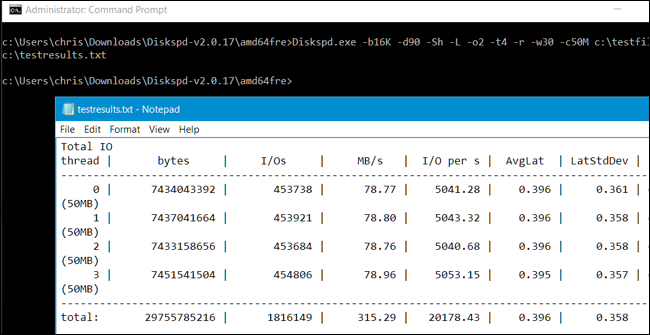
Ismételje meg ezt a folyamatot a többi meghajtóra, és hasonlítsa össze.
A stresszteszt parancs testreszabása
Ha megpróbálja kitalálni, melyik aHa egy adott munkaterheléshez a leggyorsabb merevlemezt használja, akkor hozzon létre egy parancsot, amely a legjobban megfelel a munkaterhelésnek. Például, ha ez egy olyan szerver, amely csak adatokat olvas, és nem ír, akkor a 100% -os olvasási tesztet végre kell hajtania, amely nem méri az írási teljesítményt. Végezze el a stresszteszt több meghajtón keresztül, és hasonlítsa össze az eredményeket, hogy megtudja, melyik az ilyen típusú munka esetében gyorsabb.
Vegye figyelembe, hogy sok-sok más parancssor létezika Diskspd.exe fájlhoz megadható beállítások. A legteljesebb, legfrissebb listát megtalálja a letöltött Diskspd.exe fájlhoz tartozó dokumentációban, de itt van néhány fontos lehetőség:
- -w az írási és olvasási műveletek százalékát jelöli. Például a -w40 beírásakor 40% írási műveletet és így 60% olvasási műveletet hajt végre. A -w100 beírása 100% -os írási műveleteket hajt végre. A -w kapcsoló kihagyása vagy a -w0 bevitele 0% -os írási mûveleteket és ezáltal 100% -os mûveleti mûveleteket hajt végre.
- -r vagy -s meghatározza, hogy a teszt véletlenszerűt használ-ehozzáférés vagy egymást követő műveletek. Adja meg a -r véletlen hozzáféréshez vagy a -s a szekvenciálishoz. Ez segít a véletlenszerű fájlhozzáférés (gyakran egy csomó kis fájl) vagy a szekvenciális fájlhozzáférés tesztelésében (gyakran egy nagy fájl, amelyet egyszerre olvastak vagy írtak).
- -t jelöli az egyidejűleg futó szálak számát, például: -t2 két szál esetén vagy -t6 hat szál esetén.
- -o a szálonként függőben lévő kérelmek számát jelöli, például -o4 négy kérés esetén vagy -o2 két eredmény esetén.
- -d a tesztek időtartama másodpercben, például -d90 90 másodpercre vagy -d120 120 másodpercre.
- -b az olvasott vagy írott blokkméret, például -b16K 16K blokkméretnél vagy -b64K 64K blokkméretnél.
Ezekkel a lehetőségekkel módosíthatja a referenciaértéketparancs, hogy megnézze a lemez teljesítményét változó terhelések mellett. Miután írt egy parancsot, amely úgy érzi, hogy megközelíti a számítógépen végzett munkaterhelés típusát, stressztesztet végezhet több meghajtón, és megnézheti, melyik nyújtja a legjobb teljesítményt.